Сосредоточьтесь на взаимодействии с системой, приложениями и дополнительными функциями при разработке эталонного портретного изображения.
Портретный эталонный дизайн привязан к главному экрану и включает в себя следующие постоянные элементы пользовательского интерфейса системы:
Главный экран
Главный экран представляет собой всеобъемлющую отправную точку для водителей, где все элементы управления легко доступны. Он отвечает потребностям большинства водителей, поэтому водитель может сосредоточиться на навигации по дороге, а не переключаться между приложениями.
Не покидая этого экрана, водитель может получить доступ:
- Строка состояния вверху с элементами быстрого управления и выбором профиля.
- Базовый слой в основной части экрана, обычно запускающий навигационное приложение.
- Панели управления и навигации по системе внизу
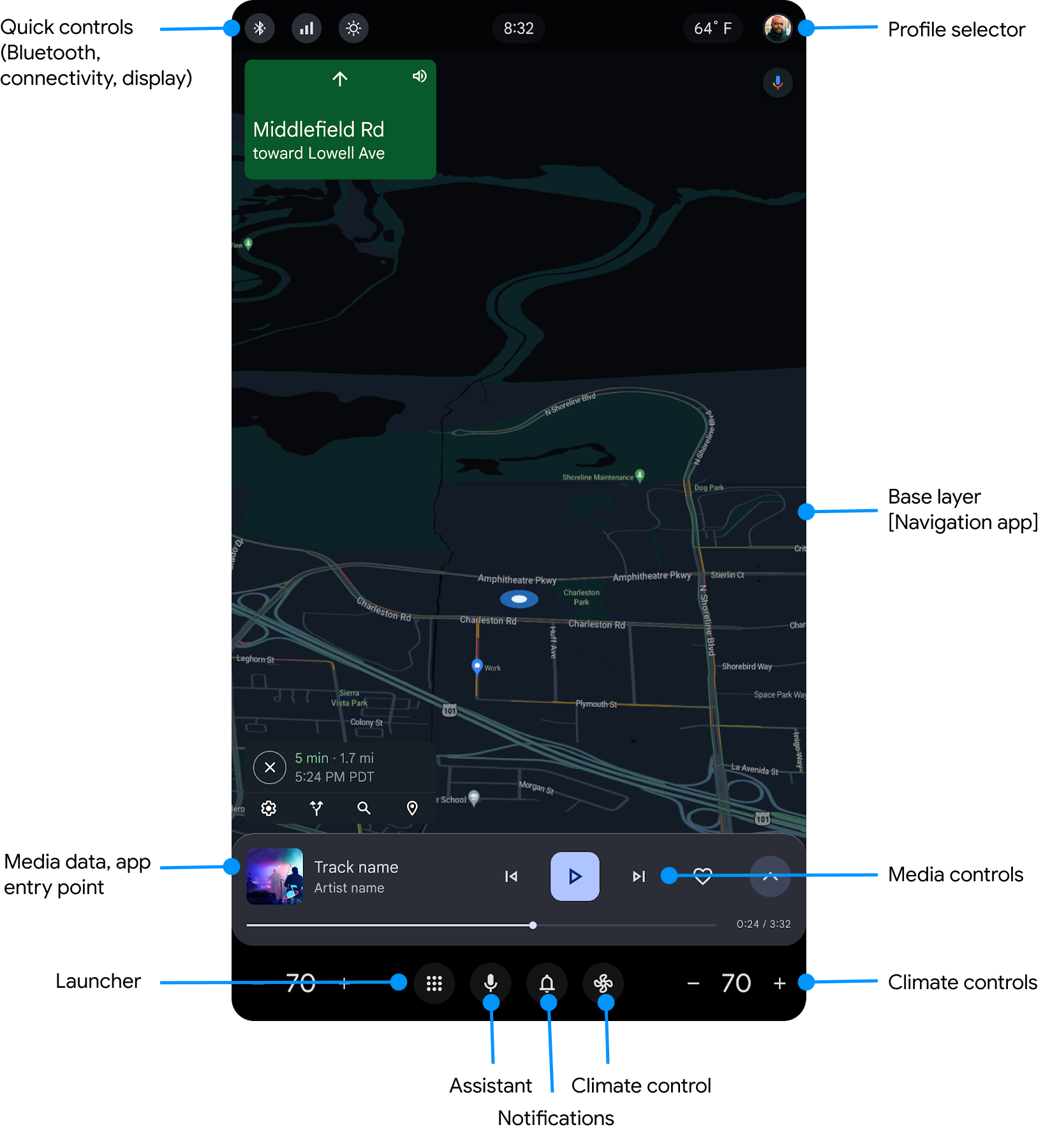
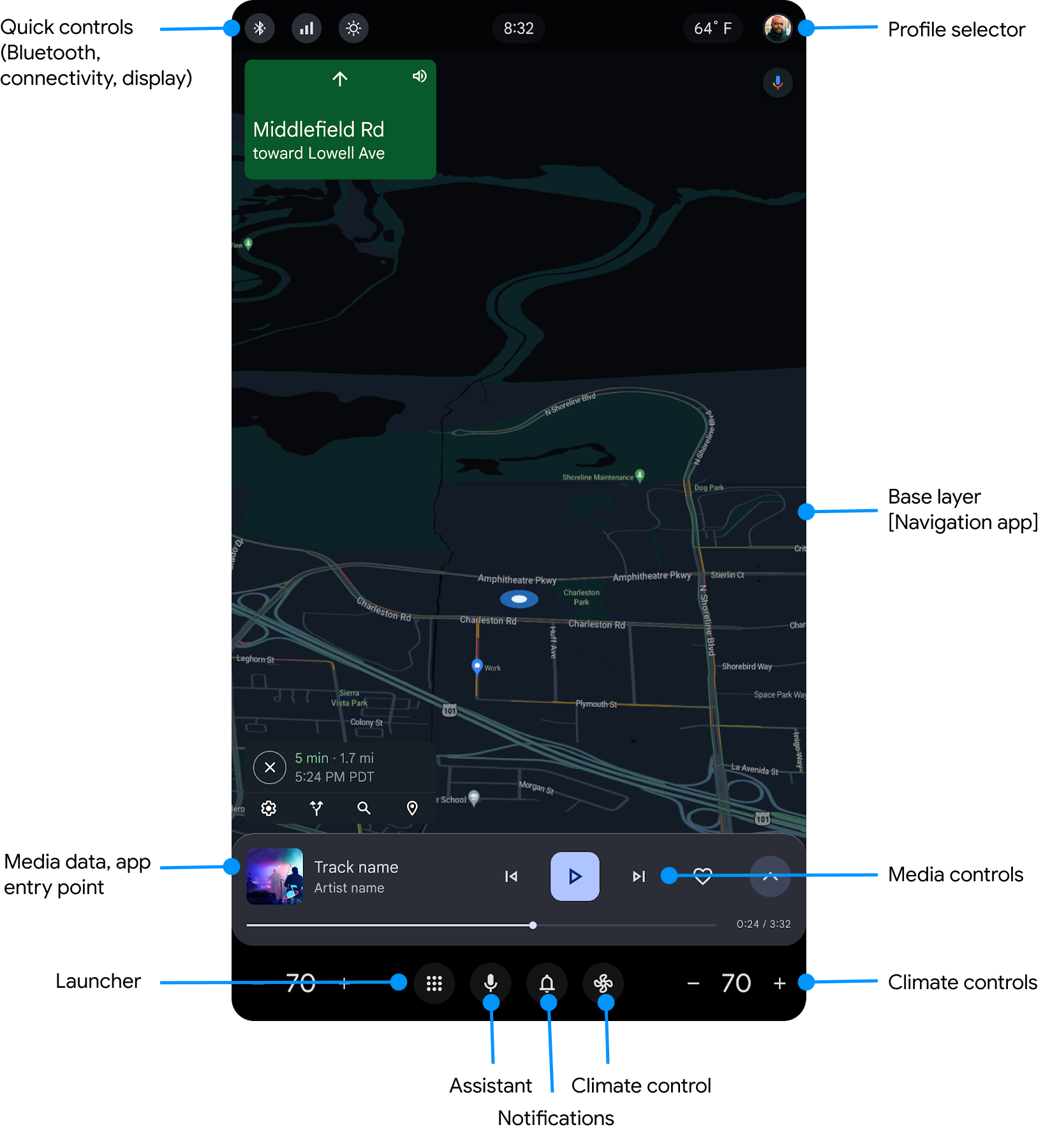
Панель управления
На панели управления расположены элементы управления мультимедиа (видео и музыкой), подкастами, Bluetooth, радио и активными вызовами.
В мультимедийных и телефонных приложениях панель управления расположена над панелью навигации в нижней половине экрана. Элементы управления переключаются с мультимедиа на активный телефонный звонок, когда пользователь принимает входящий вызов.
Средства управления медиа
Элементы управления мультимедиа обеспечивают возможность воспроизведения, паузы, перемотки назад и вперед. Они также позволяют пользователю отмечать избранное и получать доступ к дополнительным пользовательским элементам управления, если таковые имеются.


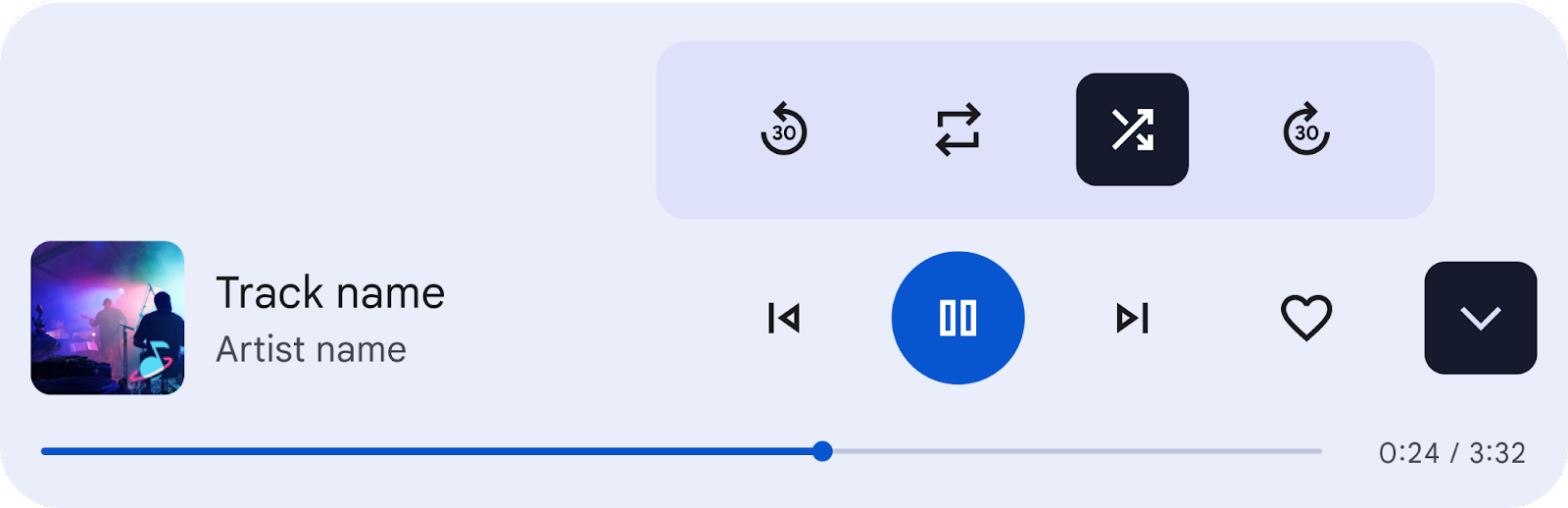
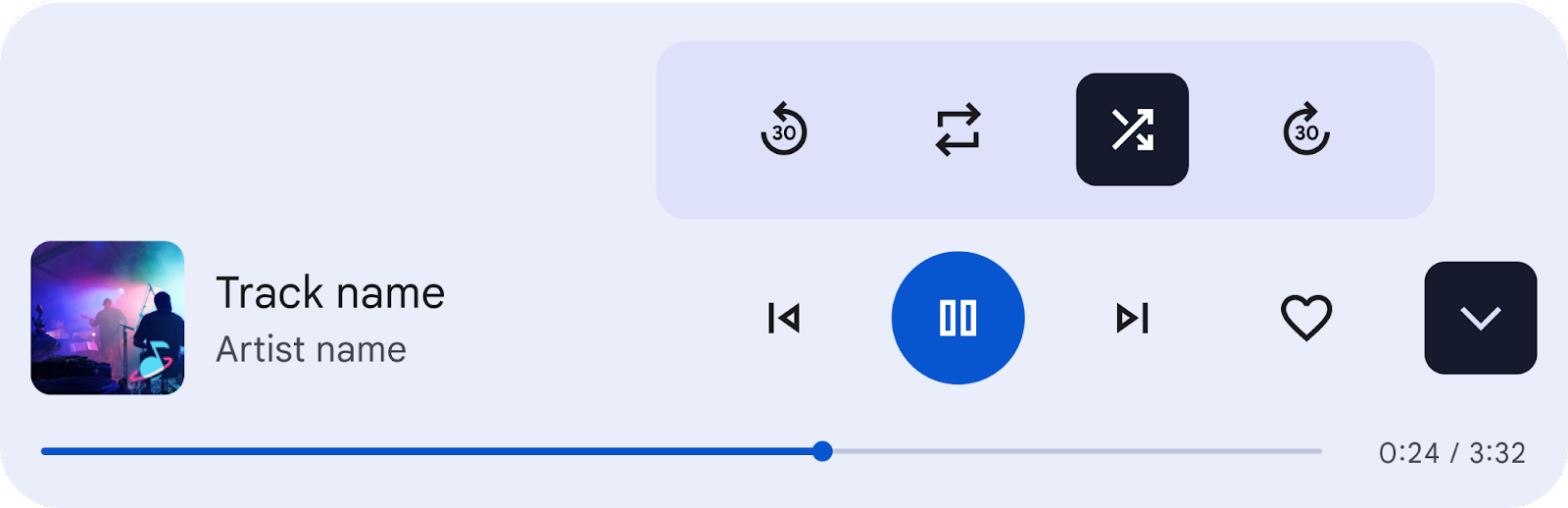
Активное управление телефонными звонками
Элементы управления телефоном позволяют отключить звук динамика, переключиться на Bluetooth и отменить вызов.

Строка состояния
Строка состояния отображается в верхней части экрана и содержит средства выбора профиля, элементы быстрого управления, а также информацию о времени и погоде.

- Быстрое управление:
- Bluetooth : статус Bluetooth
- Возможности подключения : Wi-Fi, мобильная сеть и точка доступа.
- Яркость дисплея : позволяет пользователю регулировать уровень яркости экрана.
- Часы : Цифровой дисплей текущего времени.
- Информация о погоде : Отображает внешнюю температуру.
- Селектор профиля : отображает текущий профиль пользователя и позволяет пользователю при необходимости выбрать другой профиль.
Элементы строки состояния отображаются в одинаковом порядке для автомобилей с левосторонним и правосторонним рулевым управлением.
Пользователи могут включать и выключать отображение погоды в настройках.
Рекомендации и рекомендации по настройке строки состояния см. в разделе «Рекомендации по настройке строки состояния» .
Быстрое управление
Быстрые элементы управления в строке состояния обеспечивают легкий доступ к Bluetooth, подключению и яркости дисплея.
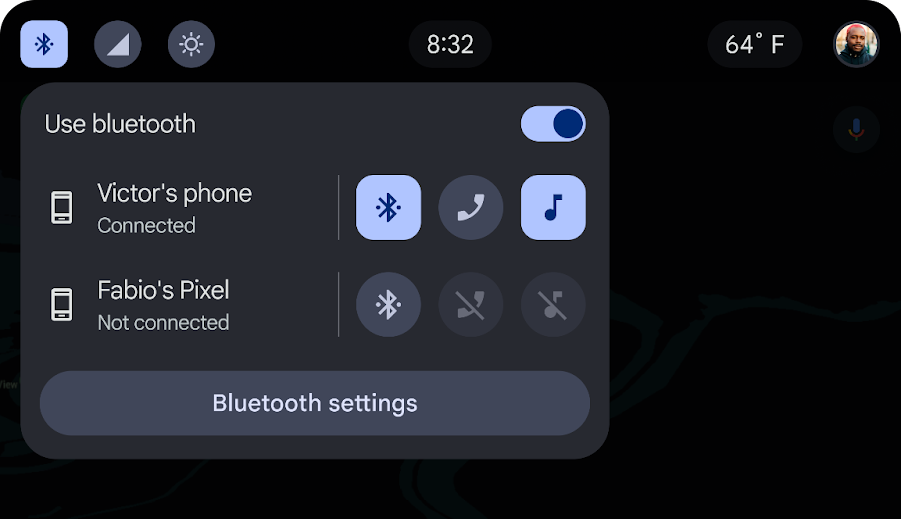
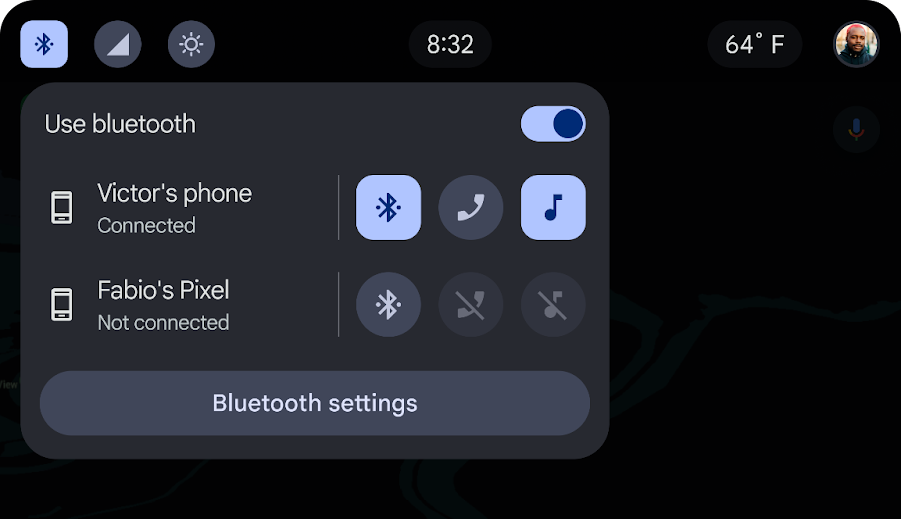
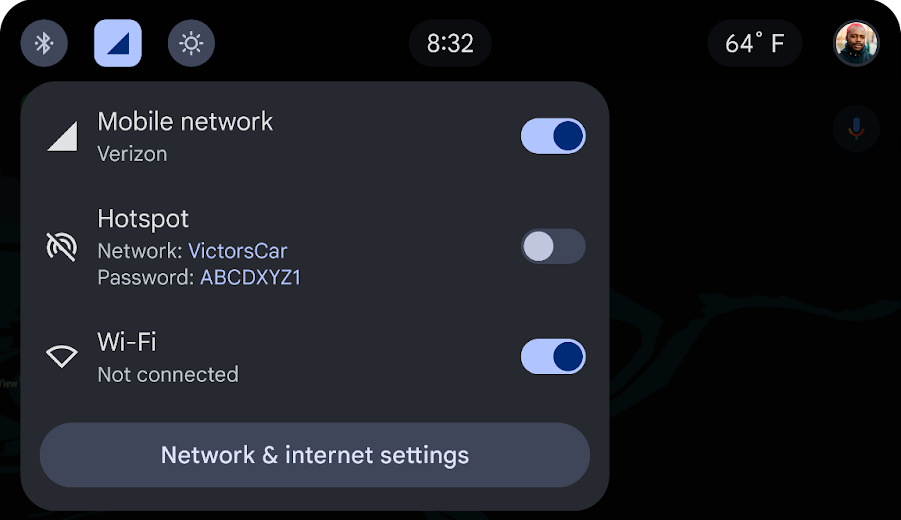
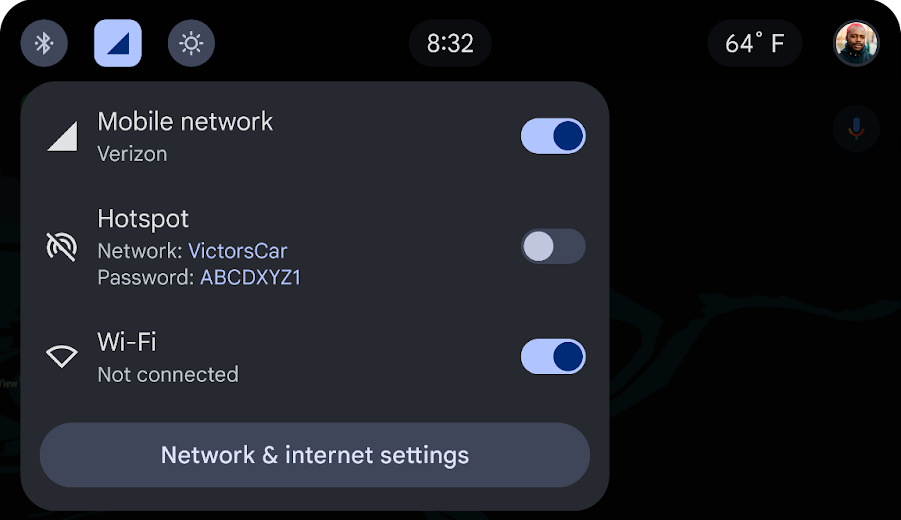
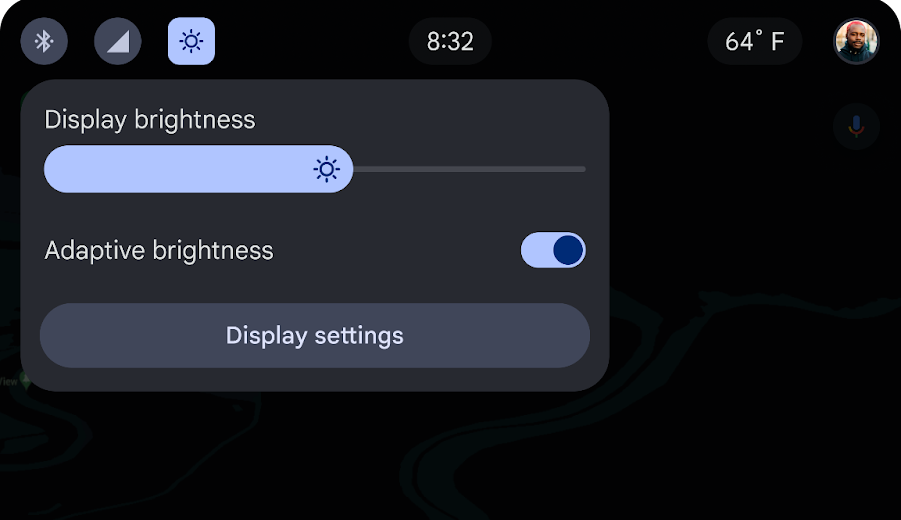
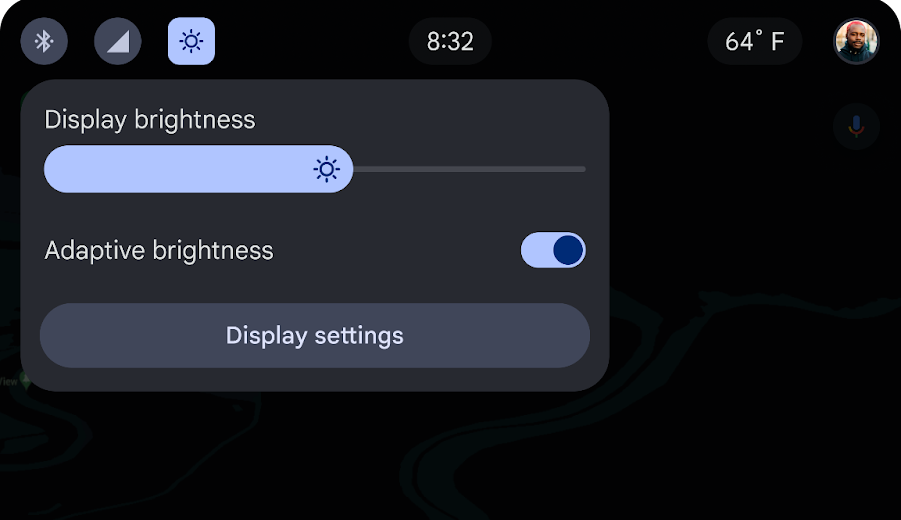
Выбор профиля
Селектор профилей в строке состояния позволяет быстро выбирать профили и получать доступ к настройкам профиля с помощью ярлыка.
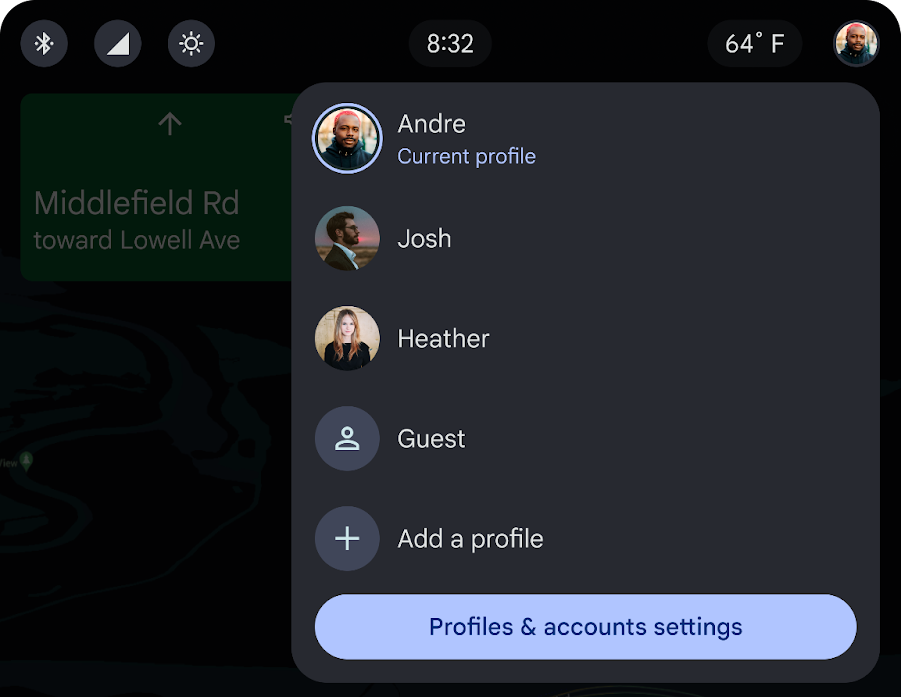
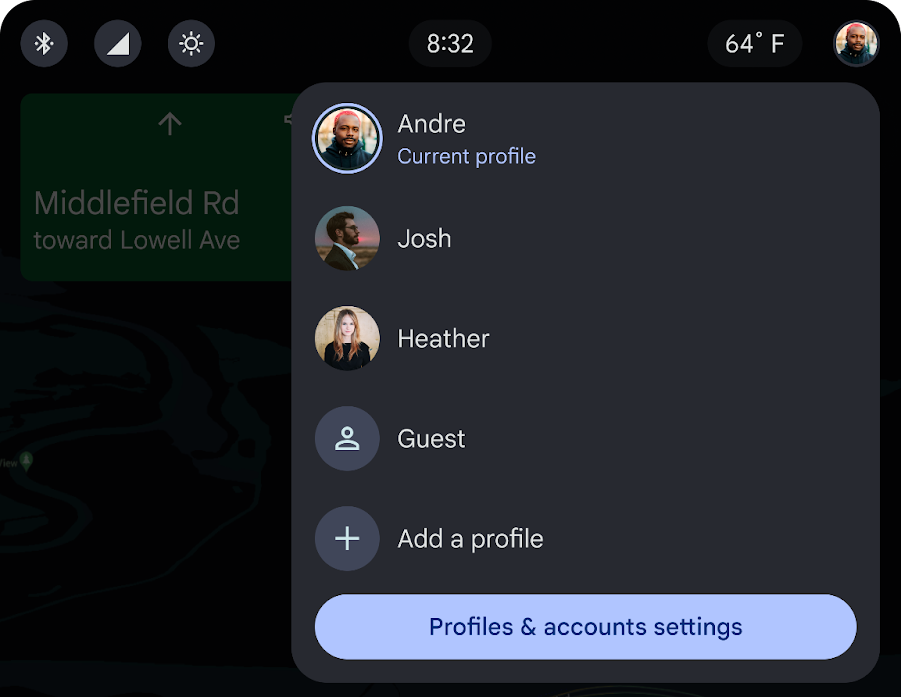
Рекомендации по использованию строки состояния
Рекомендации для разработчиков приложений:
- Используйте прозрачность, чтобы не перекрывать содержимое приложения . Если приложение расположено частично за строкой состояния, а не полностью под ней, разработчикам приложений следует оставлять строку состояния прозрачной.
- Стратегически применяйте цвет . Если приложение полностью находится под строкой состояния, разработчикам приложения следует выбрать цвет для строки состояния.
Системная панель навигации
На панели навигации системы расположены элементы управления панелью запуска приложений, цифровым помощником, Центром уведомлений и элементами управления комфортом.
Панель навигации системы расположена в нижней части экрана и отображает следующие элементы управления:

- Температура в салоне : Температура в салоне
- Панель запуска приложений : приложения, доступные водителю.
- Цифровой помощник : доступ к выбранному цифровому помощнику, например Google Assistant.
- Центр уведомлений : доступ к Центру уведомлений.
- Климат-контроль : Доступ к системам климат-контроля в автомобиле.
Рекомендации по настройке системной панели навигации см. в разделе Настройка системной панели навигации .
Панель запуска приложений
Средство запуска приложений отображается в основном пространстве приложения в стандартном виде сетки средства запуска приложений. Приложения упорядочены от А до Я. Пользователи могут изменять порядок приложений в зависимости от своих предпочтений.
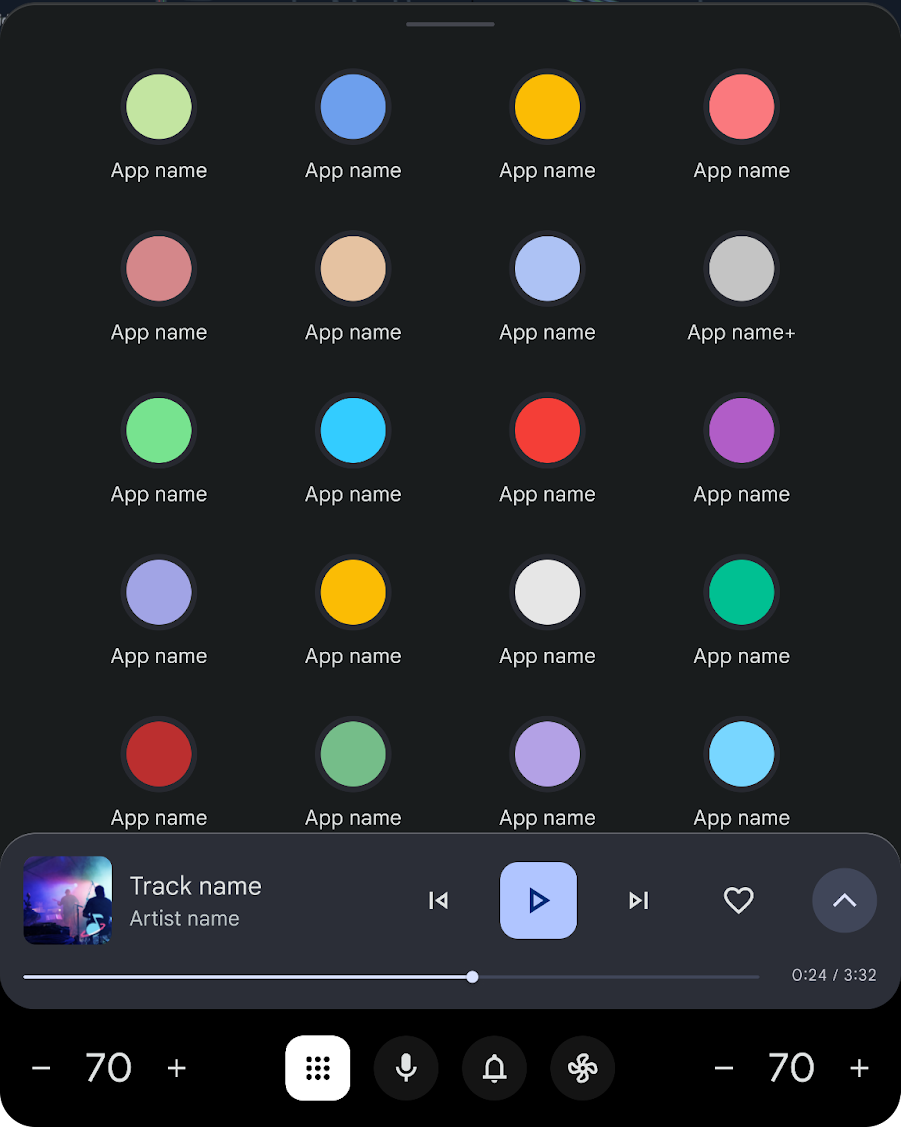
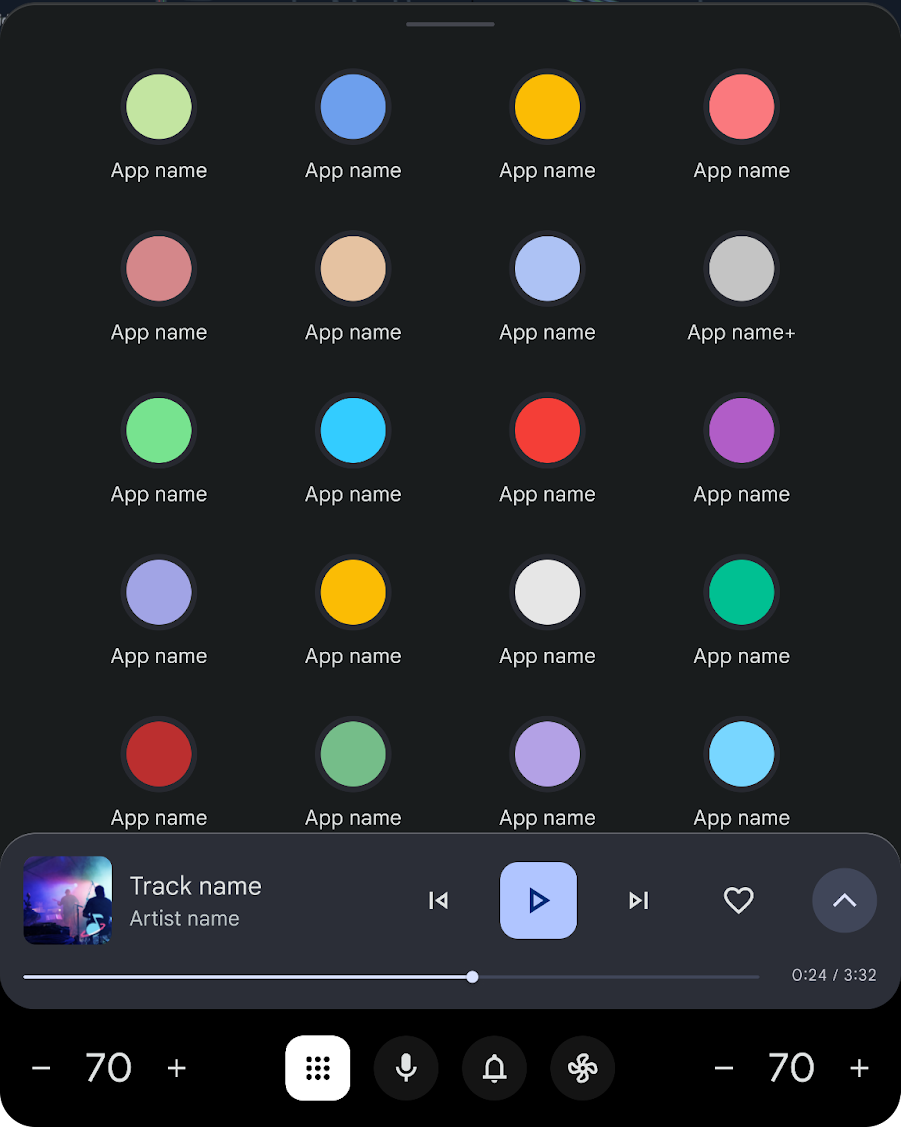
Цифровой помощник
При нажатии эта возможность вызывает активного в данный момент цифрового помощника для голосовой связи.
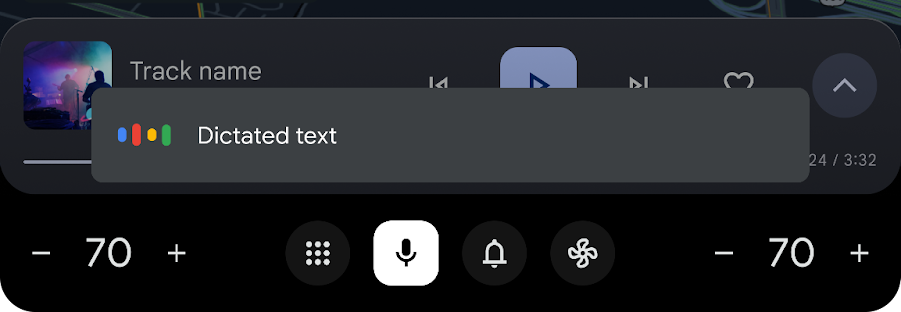
Центр уведомлений
Центр уведомлений перенаправляет пользователя ко всем сохраненным уведомлениям, как прочитанным, так и непрочитанным.
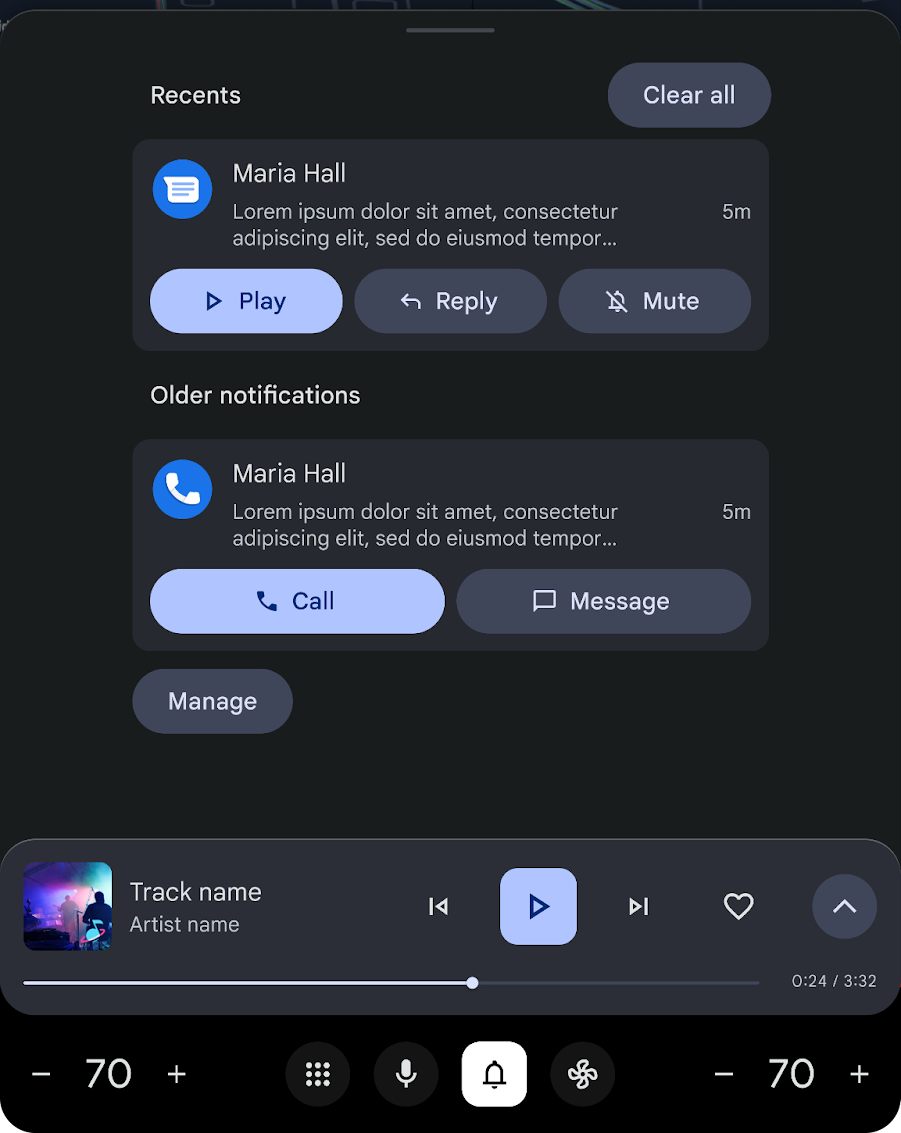
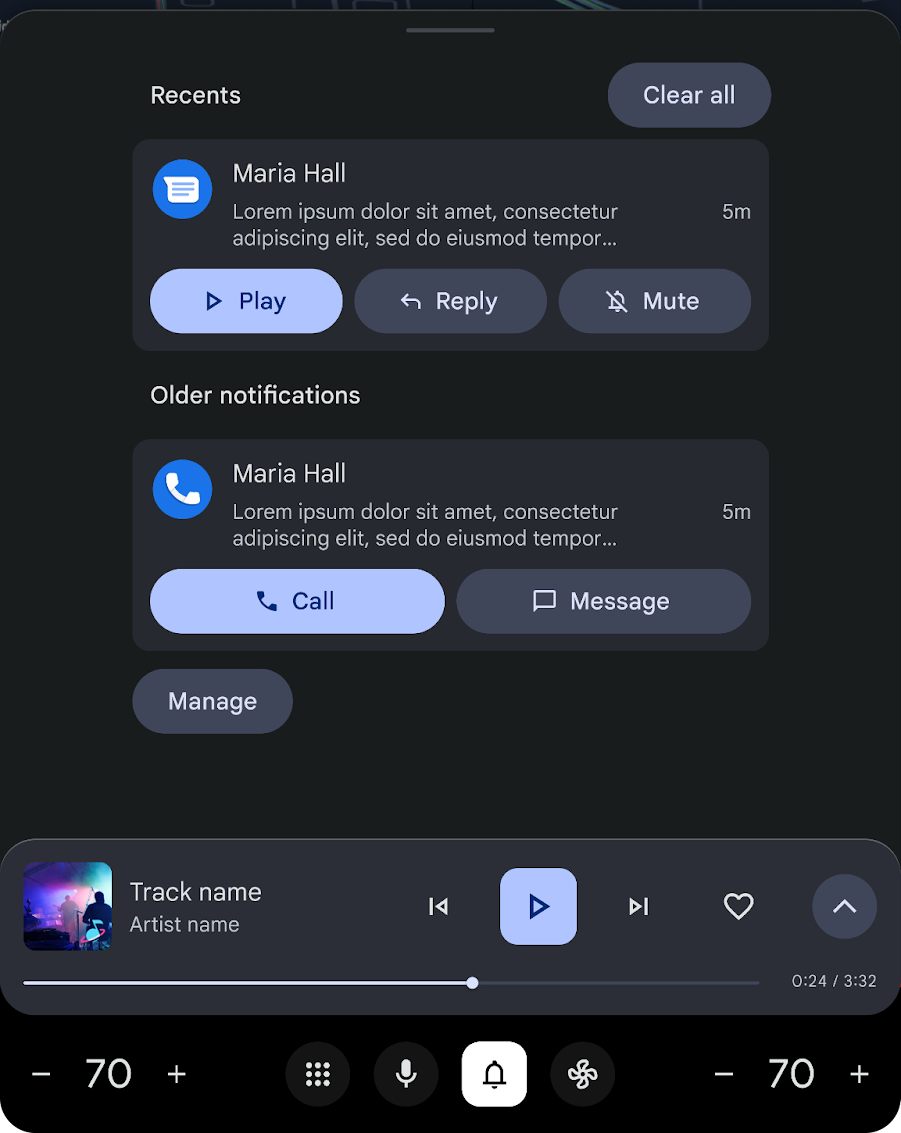
Климат-контроль
Значок климат-контроля обеспечивает легкий доступ к системам климат-контроля автомобиля.
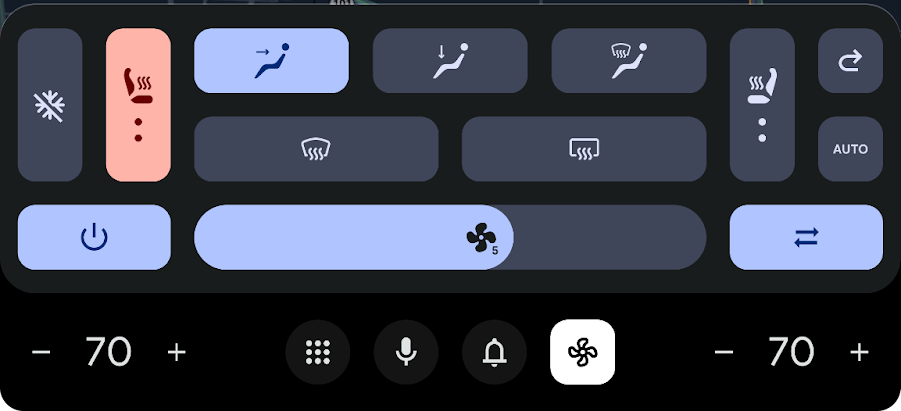
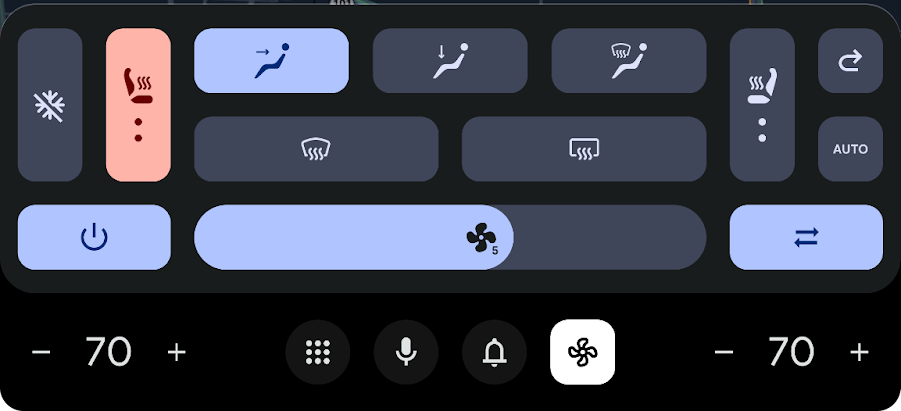
Дополнительные возможности
Дополнительные функции эталонного портретного дизайна, которые применимы как к работе системы, так и к работе приложения, включают голосовой слой и темы.
Голосовой слой
Голосовой слой — это прозрачный слой, который находится над всеми слоями, а также над панелями управления и навигации по системе.
Он может запускать любой тип цифрового помощника, интегрированного в систему, например Google Assistant .
Темы
Доступны две темы в зависимости от условий освещенности.
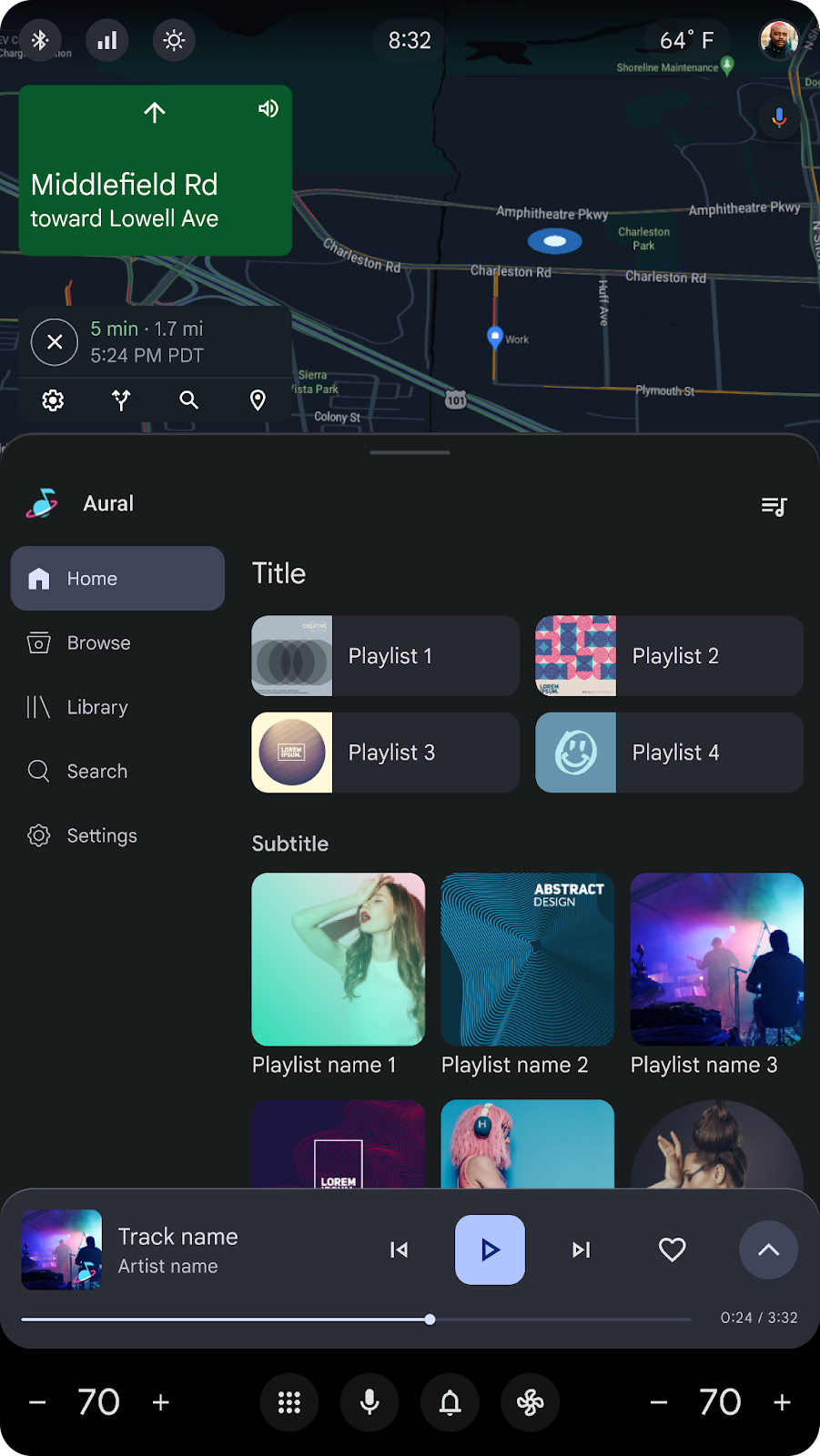
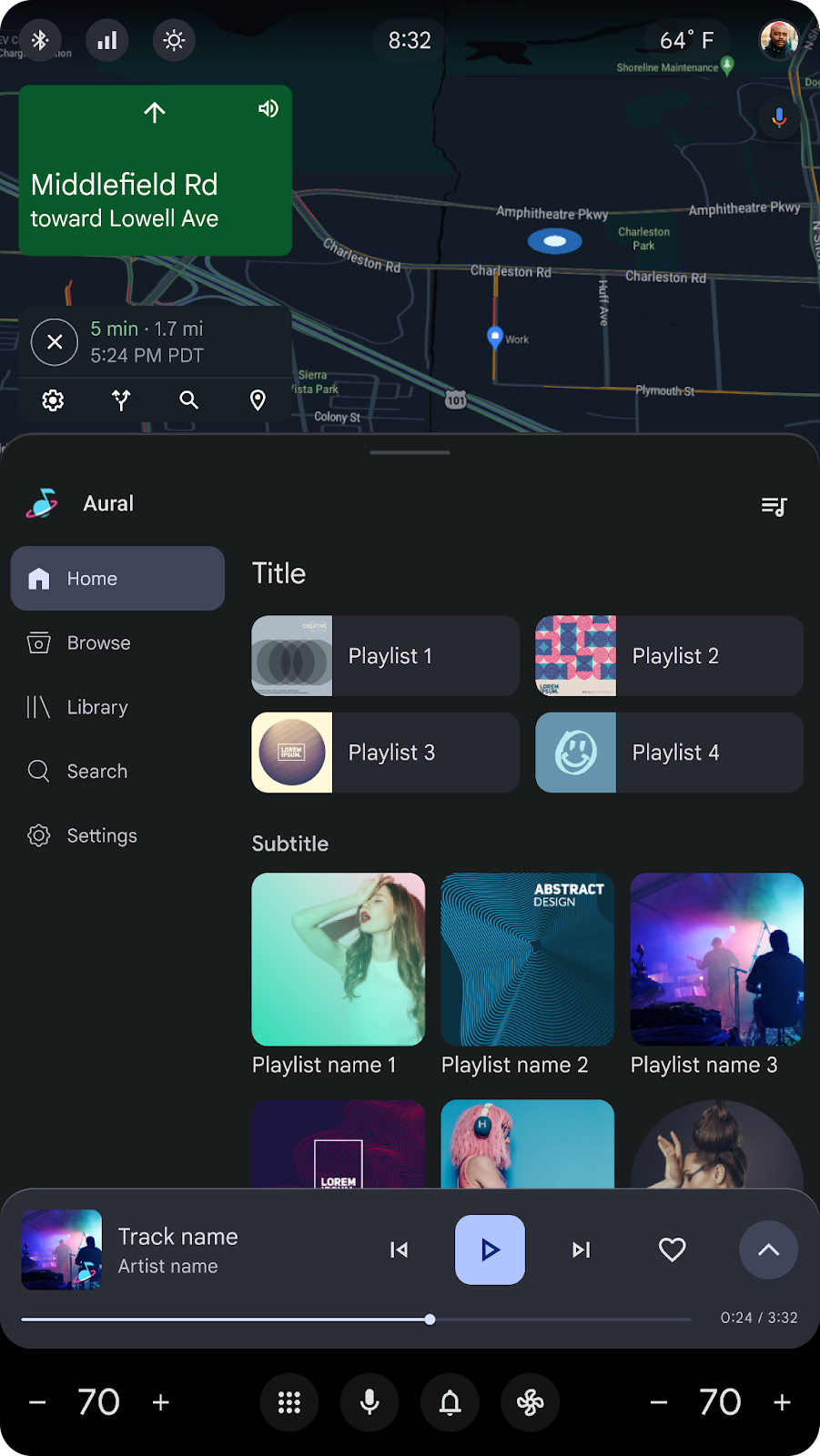
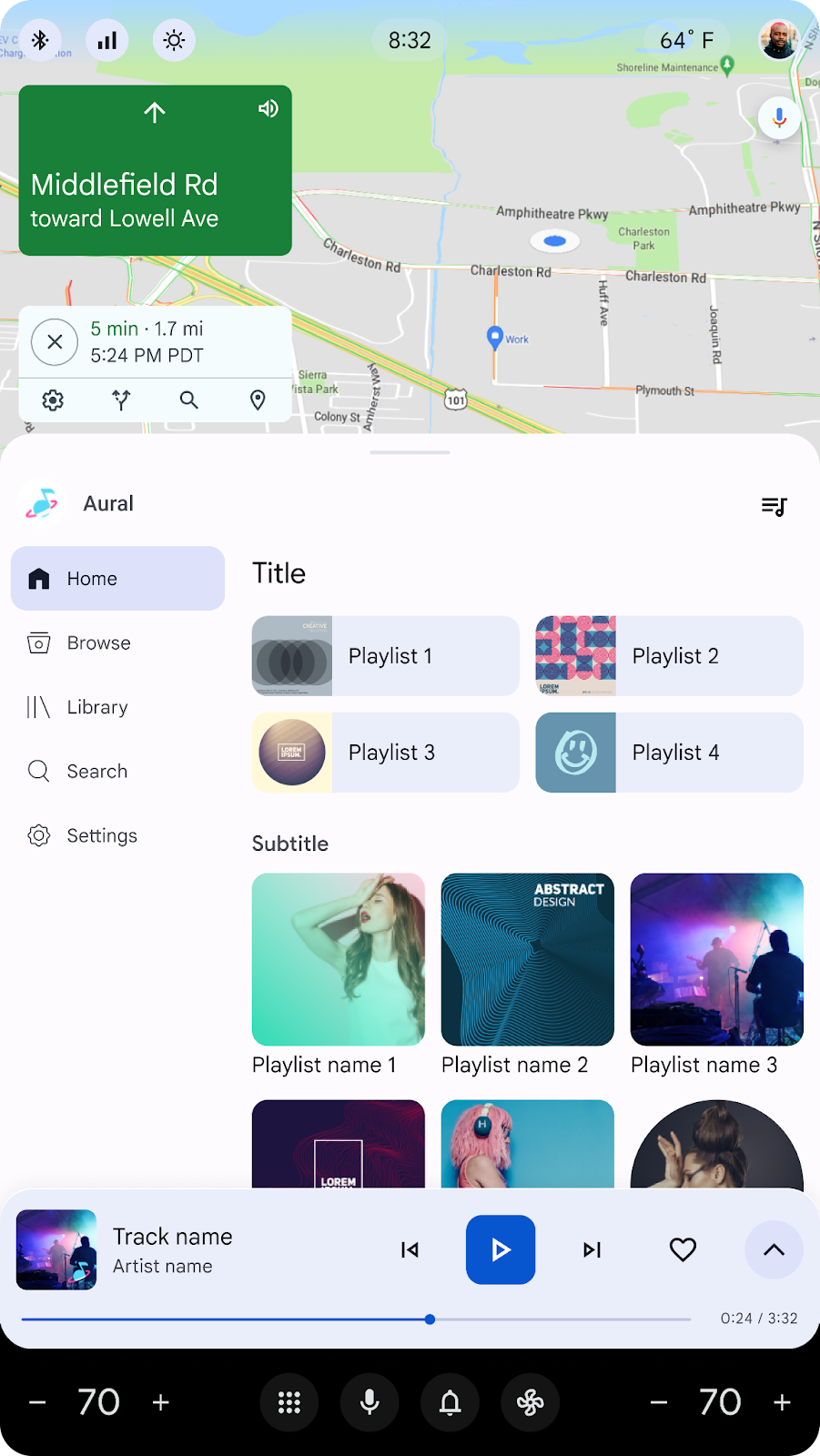
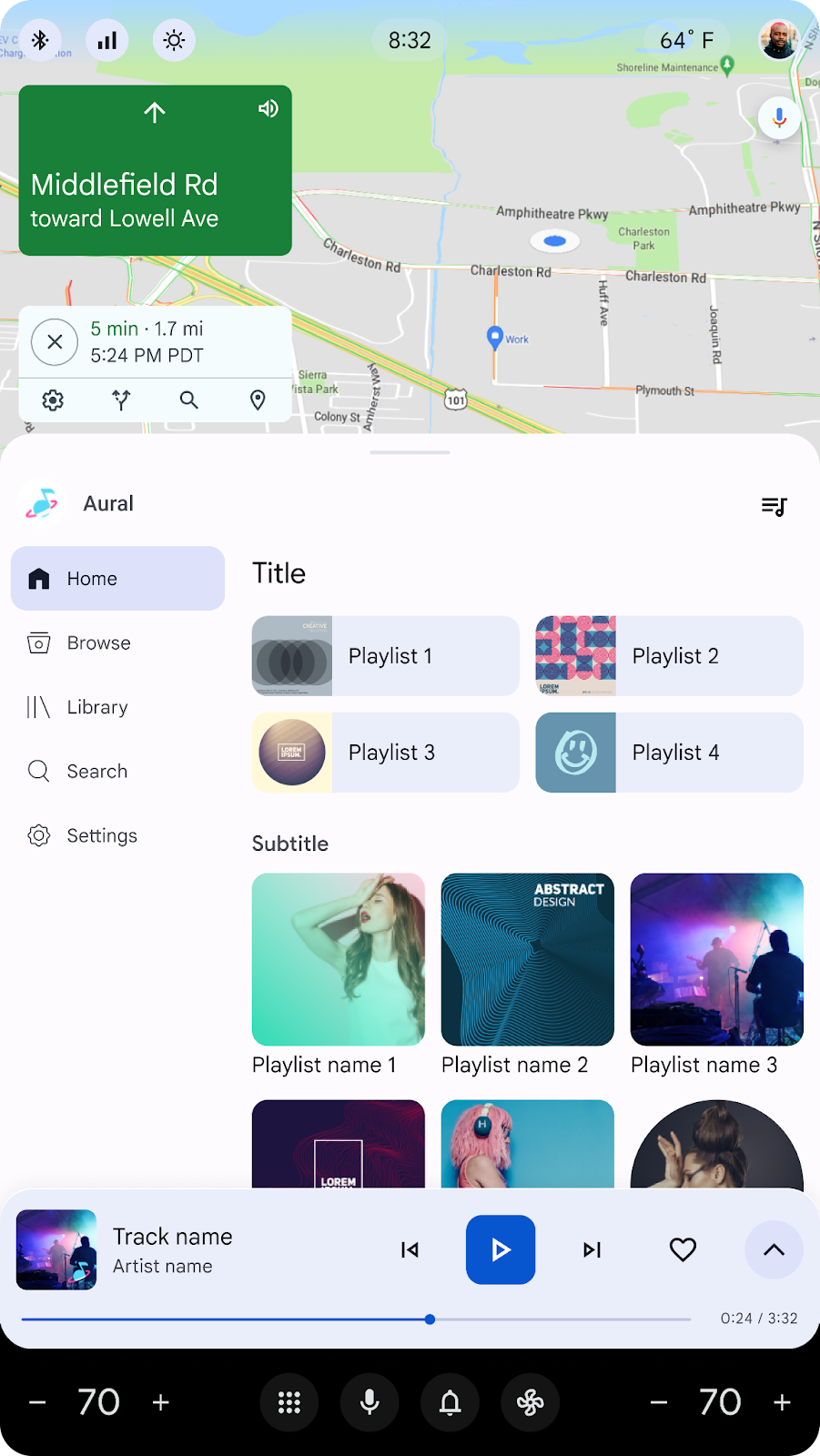
Используйте темную тему в ночное время или в условиях низкой освещенности, чтобы уменьшить блики. Узнайте больше о видимости в ночное время .
Используйте Светлую тему, чтобы водители и пассажиры могли видеть экраны автомобилей под прямыми солнечными лучами. Системная навигация может оставаться черной, чтобы гармонировать с оборудованием.
